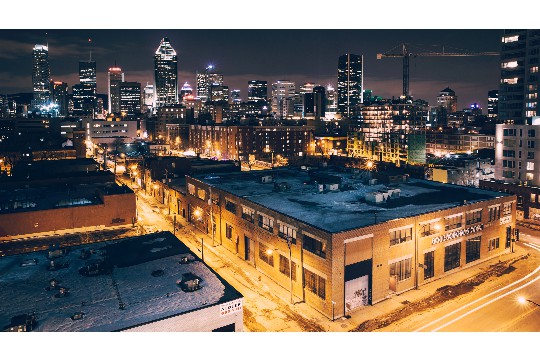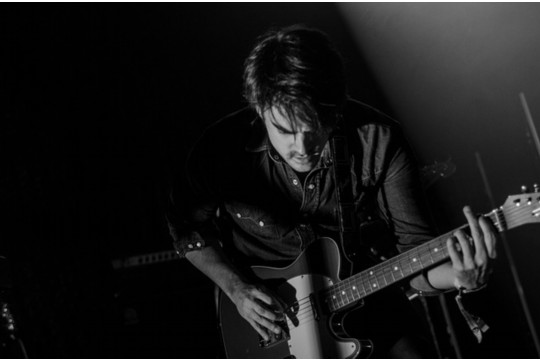摘要:游戏《无声之谜》是一款备受玩家喜爱的解谜游戏,本文将对其进行全面解析,并提供最新的解决方案。文章将深入探讨游戏的故事背景、玩法特点以及难度挑战,同时分享一些实用的游戏技巧和攻略,帮助玩家更好地理解和掌握游戏。还将介绍最新的游戏更新内容和解决方案,包括修复已知问题和优化游戏体验的措施,让玩家能够享受更加流畅和稳定的游戏过程。
本文目录导读:
当玩家沉浸在游戏的精彩世界中时,突然遭遇游戏无声的情况无疑会令人困惑和沮丧,本文将从硬件检查、系统设置、游戏配置、驱动程序更新以及常见故障排除等多个角度,全面解析游戏失去声音的原因,并提供最新的解决方案,帮助玩家迅速恢复游戏的音效体验。
一、初步检查:硬件与连接
1. 扬声器或耳机检查
确保你的扬声器或耳机已正确连接到电脑,并且处于开启状态,尝试调整音量控制,看看是否有声音输出,如果使用的是耳机,检查耳机插头是否插紧,以及是否选择了正确的音频输出设备。
2. 音频线检查
如果使用的是外接音箱,检查音频线是否完好无损,以及是否牢固地插入电脑的音频输出端口,音频线可能因为长时间使用或不当插拔而损坏。
3. 音量设置
检查操作系统的音量设置,确保没有将音量调至静音或过低,也要检查游戏内的音量设置,确保游戏音效没有被关闭或调至静音。
二、系统设置:音频驱动与默认设备
1. 音频驱动更新
音频驱动是连接操作系统与音频硬件的桥梁,如果音频驱动过时或损坏,可能会导致游戏无声,建议访问电脑制造商或音频硬件制造商的官方网站,下载并安装最新的音频驱动程序。
2. 默认音频设备设置

在Windows系统中,右键点击任务栏的音量图标,选择“声音”选项,然后在“播放”选项卡中检查是否选择了正确的音频设备作为默认设备,如果有多个音频设备,确保游戏使用的是正确的设备。
3. 音频增强功能
某些音频增强功能(如杜比音效、DTS音效等)可能会与游戏音效产生冲突,尝试禁用这些增强功能,看看是否能解决问题。
三、游戏配置:游戏内音频设置
1. 游戏音效设置
进入游戏设置菜单,找到音频或音效设置选项,检查音效是否被禁用或调至最低音量,根据游戏的不同,可能需要调整不同的音效参数,如背景音乐、环境音效、角色语音等。
2. 兼容性模式
如果游戏是在较旧的操作系统上开发的,可能会与当前系统的音频驱动不兼容,尝试以兼容性模式运行游戏,看看是否能解决问题,右键点击游戏图标,选择“属性”,然后在“兼容性”选项卡中设置。
3. 游戏更新

游戏无声的问题可能是由于游戏本身的bug导致的,检查游戏是否有可用的更新补丁,并安装更新以解决问题。
四、驱动程序与软件冲突
1. 驱动程序冲突
某些驱动程序(如显卡驱动、声卡驱动等)之间可能存在冲突,导致游戏无声,尝试更新所有相关的驱动程序到最新版本,或者回滚到之前的稳定版本,看看是否能解决问题。
2. 第三方软件冲突
某些第三方软件(如音频增强软件、游戏优化软件等)可能会干扰游戏的音频输出,尝试关闭这些软件,看看是否能恢复游戏的音效。
3. 系统还原
如果问题出现在安装了某个软件或更新之后,可以尝试使用系统还原功能,将系统恢复到之前的状态,看看是否能解决问题。
五、常见故障排除:硬件故障与病毒检查
1. 硬件故障

如果以上方法都无法解决问题,可能是音频硬件出现了故障,尝试将扬声器或耳机连接到其他设备(如手机、平板电脑等),看看是否能正常发声,如果也不能发声,那么很可能是硬件故障,需要联系售后或专业维修人员进行检修。
2. 病毒检查
某些恶意软件或病毒可能会破坏系统的音频文件或设置,导致游戏无声,运行杀毒软件进行全面扫描,确保系统没有受到恶意软件的感染。
3. 清理系统垃圾
长时间使用电脑会导致系统积累大量垃圾文件和注册表项,这些可能会影响系统的正常运行,使用系统清理工具(如CCleaner等)清理系统垃圾,看看是否能改善游戏音效问题。
游戏无声的问题可能由多种原因引起,包括硬件连接问题、系统设置不当、游戏配置错误、驱动程序冲突以及硬件故障等,在解决问题时,建议按照上述步骤逐一排查,直到找到问题的根源并解决它,保持系统和驱动程序的更新也是预防此类问题的重要措施,如果问题依然无法解决,建议联系游戏开发商或专业维修人员寻求帮助。
作为游戏专家,我深知音效对于游戏体验的重要性,在遇到游戏无声的问题时,不要慌张,耐心排查并解决问题,相信你一定能够重新享受到游戏带来的乐趣。